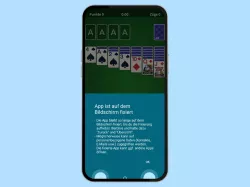Realme: Bildschirm anheften für geführten Zugriff
Du möchtest den Bildschirm Ansinnen, um die Nutzung auf eine App zu begrenzen? Wir zeigen dir, wie es auf dem Realme-Smartphone geht!
Von Simon Gralki · Veröffentlicht am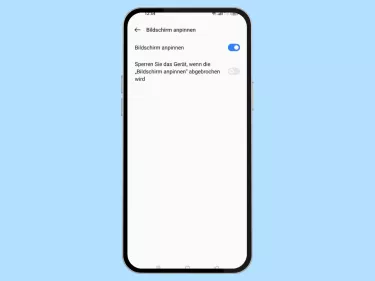
Bildschirm anheften
Wir können Apps auswählen und an den Bildschirm anpinnen beziehungsweise anheften, um die Verwendung von anderen Apps oder System-Einstellungen zu verhindern, wodurch eine kontrollierte Nutzung des realme-Smartphones gewährleistet wird, wenn beispielsweise Kinder nur die YouTube- oder Netflix-App verwenden sollen.
Nach Aktivierung der Funktion kann festgelegt werden, ob der Bildschirm automatisch gesperrt werden soll, wenn die Bildschirmfixierung abgebrochen wird, sodass das Gerät mittels Entsperrmethode (Muster/PIN/Passwort) entsperrt werden muss.
Die Funktion wird aktiviert indem die ausgewählte App gestartet wird und danach die kürzlichen Apps aufgerufen werden. Über der zu fixierenden App befindet sich ein Menü, welches die Funktion "Anheften" verbirgt.
Die Fixierung wird wieder aufgehoben, wenn die Tasten "Zurück" und "Zuletzt/Kürzlich" in der Navigationsleiste gehalten werden.



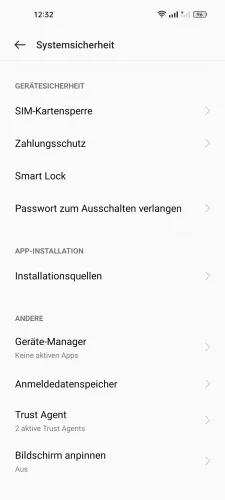
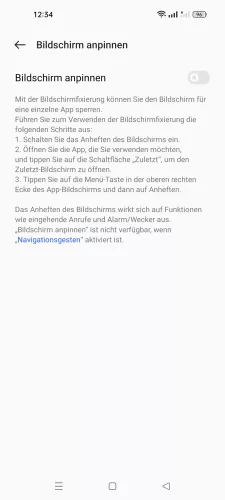
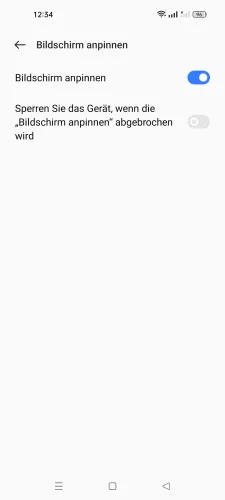
- Öffne die Einstellungen
- Tippe auf Passwort & Sicherheit
- Tippe auf Systemsicherheit
- Tippe auf Bildschirm anpinnen
- Aktiviere oder deaktiviere Bildschirm anpinnen
- Aktiviere oder deaktiviere Sperren Sie das Gerät, wenn die "Bildschirm anpinnen" abgebrochen wird
Lerne das Betriebssystem realmeOS auf deinem Realme-Smartphone Schritt für Schritt kennen.